

As configurações de proteção das informações a serem armazenadas em backup garantem que os dados do backup sejam protegidos de modo confiável (copiados e salvos) contra qualquer perda.
Observação: para exibir um vídeo relacionado a essas configurações de backup, consulte o tópico Gerenciar configurações de backup.
Especificar as configurações de proteção
A caixa de diálogo Backup Settings Protection é aberta.
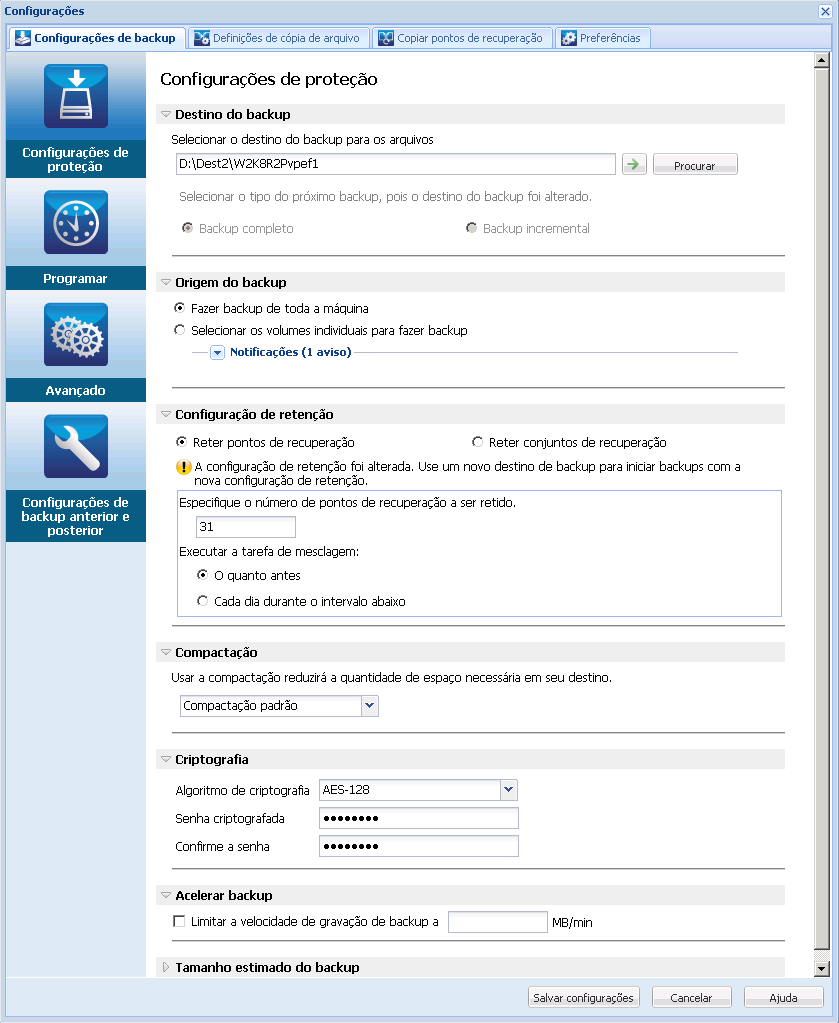
É possível especificar o caminho para um local (volume ou pasta) ou uma pasta compartilhada remota (ou unidade mapeada) para o local do backup. Você também pode procurar um local de backup.
Clique no ícone de seta verde para verificar a conexão com o local especificado.
Exemplo: você tenta fazer backup de todo o seu computador local, o que consiste nos volumes C, D e E, e também especifica o volume E como destino. O CA ARCserve D2D faz backup apenas dos volumes C e D no volume E. Os dados do volume E não serão incluídos no backup. Para fazer backup de todos os volumes locais, especifique um local remoto para o destino.
Importante: Verifique se o volume de destino especificado não contém informações do sistema. Caso contrário, ele não será protegido (armazenado em backup) e haverá falha ao recuperar o sistema após a BMR (Bare Metal Recovery), se necessário.
Observação: os discos dinâmicos serão restaurados somente em nível de disco. Se o backup dos dados for feito no volume de um disco dinâmico, você não poderá restaurá-lo durante a BMR.
Observação: se o destino do backup foi alterado e as tarefas de catálogo estiverem pendentes, a tarefa de catálogo primeiro é executada e concluída no local antigo antes de ser executada no novo local.
O próximo backup executado será o completo. O novo destino de backup não tem nenhuma dependência no destino de backup antigo. Se você continuar com um backup completo, o local anterior não será mais necessário para que os backups continuem. Pode-se optar por manter o backup antigo para qualquer restauração ou excluí-lo, caso não queira executar nenhuma restauração a partir desse local. O backup antigo não afetará backups futuros.
O próximo backup executado será o incremental. O próximo backup incremental para o novo destino será executado sem copiar todos os backups do destino anterior. No entanto, para esta opção, o novo local é dependente do local anterior, pois as alterações incluirão somente os dados do backup incremental (não os do completo). Não exclua os dados do local anterior. Suponhamos que você altere o destino do backup para outra pasta e tente executar um backup incremental. Se o primeiro destino de backup não existir, haverá falha no backup.
É possível fazer backup de toda a máquina ou de volumes selecionados.
Permite fazer backup da máquina inteira. Todos os volumes da máquina serão armazenados em backup.
Observação: se a opção de backup completo do computador for selecionada, o CA ARCserve D2D detectará automaticamente todos os discos e volumes acoplados ao computador atual e os incluirá no backup.
Por exemplo: se um novo disco estiver acoplado ao computador depois que as definições de backup tiverem sido configuradas, não será preciso alterar as configurações de backup, e os dados no novo disco serão protegidos automaticamente.
Este recurso de filtragem de volume permite especificar que apenas os volumes selecionados sejam armazenados em backup. Você tem também a opção para selecionar ou cancelar a seleção de todos os volumes listados.
Observação: se alguns volumes forem explicitamente selecionados para backup, apenas os volumes selecionados serão armazenados em backup. Se um novo disco/volume estiver acoplado ao computador, altere manualmente a lista de seleções de volumes para proteger os dados no novo disco/volume.
Ao selecionar essa opção, uma lista de todos os volumes disponíveis será exibida, juntamente com as informações do volume e as mensagens de notificação.
Observação: os computadores que usam EFI (Extensible Firmware Interface - Interface de Firmware Extensível) usam a partição de sistema EFI, que é uma partição em um dispositivo de armazenamento de dados. Essa partição é essencial à BMR (Bare Metal Recovery). Portanto, ao selecionar o volume de inicialização "C" em um sistema UEFI, a partição EFI é selecionada automaticamente como a origem do backup para a BMR, e uma mensagem com as devidas informações é exibida.
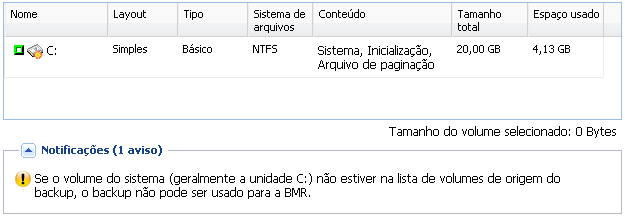
As mensagens de notificação são exibidas mediante qualquer uma destas condições:
Se o destino do backup especificado estiver no volume local, uma mensagem de aviso será exibida notificando-o de que o backup do volume não está sendo feito.
Se o volume de sistema/inicialização não estiver selecionado para backup, uma mensagem de aviso será exibida notificando-o de que o backup não pode ser usado para BMR.
Se você selecionar o volume de inicialização "C" em um sistema UEFI, a partição de sistema EFI será selecionada automaticamente como a origem do backup da BMR e uma mensagem informativa será exibida.
Se os arquivos de dados de aplicativo estiverem em um volume não selecionado para backup, o nome do aplicativo e o nome do banco de dados serão exibidos para referência.
É possível definir a configuração de retenção com base no número de pontos de recuperação a serem retidos (sessões de mesclagem) ou com base no número de conjuntos de recuperação a serem retidos (exclui conjuntos de recuperação e desativa os backups incrementais ininterruptos).
Padrão: Reter pontos de recuperação
Para obter mais informações sobre como definir as opções Ponto de recuperação e Conjunto de recuperação, consulte o tópico Especificar configurações de retenção.
Especifica o tipo de compactação usado para os backups.
A compactação geralmente é selecionada para reduzir o uso de espaço em disco, mas também tem um impacto inverso sobre a velocidade do backup devido ao aumento no uso da CPU.
As opções disponíveis são:
Nenhuma compactação será executada. Essa opção exige menos uso da CPU (mais velocidade), mas também mais uso de espaço em disco para a imagem de backup.
Alguma compactação será realizada. Essa opção proporciona um bom equilíbrio entre o uso da CPU e o uso do espaço em disco. Compactação padrão é a configuração padrão.
A compactação máxima será realizada. Essa opção proporciona maior uso da CPU (menos velocidade), mas também menos uso de espaço em disco para a imagem de backup.
Observações:
A criptografia de dados é a conversão de dados em uma forma ininteligível sem um mecanismo decodificador. A proteção de dados do CA ARCserve D2D usa algoritmos de criptografia seguros AES (padrão de criptografia avançada) para atingir o máximo de segurança e privacidade dos dados especificados.
As opções de formatação são Sem criptografia, AES-128, AES-192 e AES-256. (Para desativar criptografia, selecione Sem criptografia.)
Por exemplo, se você alterar o formato do algoritmo e enviar manualmente um backup incremental ou de verificação personalizado, ele será automaticamente convertido em um backup completo.
Por exemplo, se você alterar a senha de criptografia e enviar manualmente um backup incremental ou de verificação personalizado, ele será automaticamente convertido em um backup completo.
Observação: configurações de criptografia não precisam permanecer as mesmas para seus backups. Você pode alterar essas configurações a qualquer momento, inclusive após alguns backups dos mesmos dados.
Você pode especificar a velocidade máxima (MB/min) em que os backups são gravados. É possível restringir a velocidade de backup para reduzir a utilização da CPU ou da rede. No entanto, ao limitar a velocidade de backup, isso terá um efeito negativo na janela de backup. À medida que se reduz a velocidade máxima do backup, aumenta-se seu tempo de execução. No caso de uma tarefa de backup, o Monitor de tarefas na página inicial do CA ARCserve D2D exibe a velocidade média de leitura e gravação da tarefa em andamento e o limite de velocidade configurado.
Observação: por padrão, a opção Aceleração de backup não está ativada e a velocidade de backup não é controlada.
Exibe o uso estimado do volume de destino.
Para obter mais informações sobre como usar esses cálculos estimados de backup cálculos, consulte o tópico Estimativa de necessidade futura de espaço para backup.
As configurações de proteção de backup são salvas.
|
Copyright © 2013 CA.
Todos os direitos reservados.
|
|